很多的公司都在使用teamviewer进行视频会议,很多用户并不是很熟悉其中视频会议是如何连接摄像头的?本篇文章就为你们带来了teamviewer视频会议连接摄像头的详细操作步骤。
我们需要先打开TeamViewer软件。
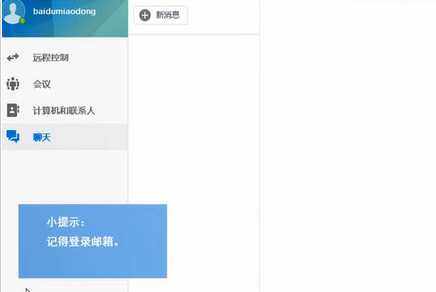
然后我们在界面左侧选择会议,点击“我的会议”。
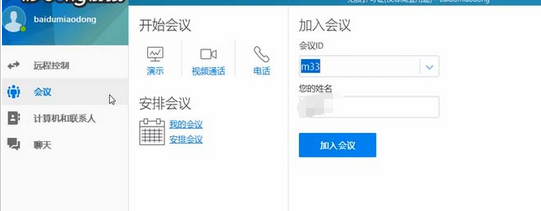
接下来我们选择一个会议,点击开始。
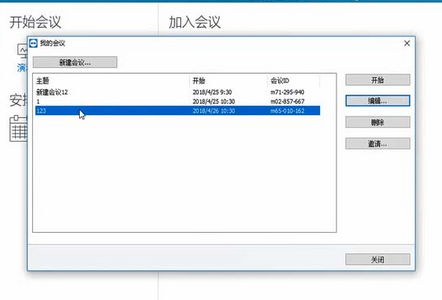
最后一步我们在弹出的对话框上方找到视频符号,单击,然后在对话框中找到“我的视频”,单击视频符号,连接摄像头成功。
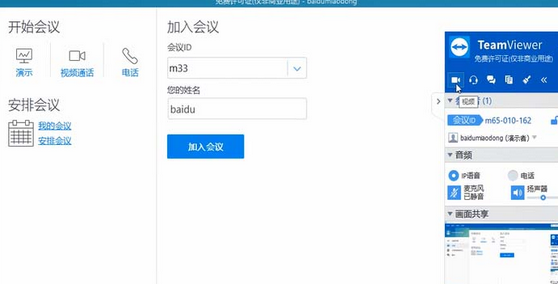
根据上文为你们带来的teamviewer视频会议连接摄像头的详细操作步骤,你们应该都学会了吧!



 超凡先锋
超凡先锋 途游五子棋
途游五子棋 超级玛丽
超级玛丽 口袋妖怪绿宝石
口袋妖怪绿宝石 地牢求生
地牢求生 原神
原神 凹凸世界
凹凸世界 热血江湖
热血江湖 王牌战争
王牌战争 荒岛求生
荒岛求生 植物大战僵尸无尽版
植物大战僵尸无尽版 第五人格
第五人格 香肠派对
香肠派对 问道2手游
问道2手游




























